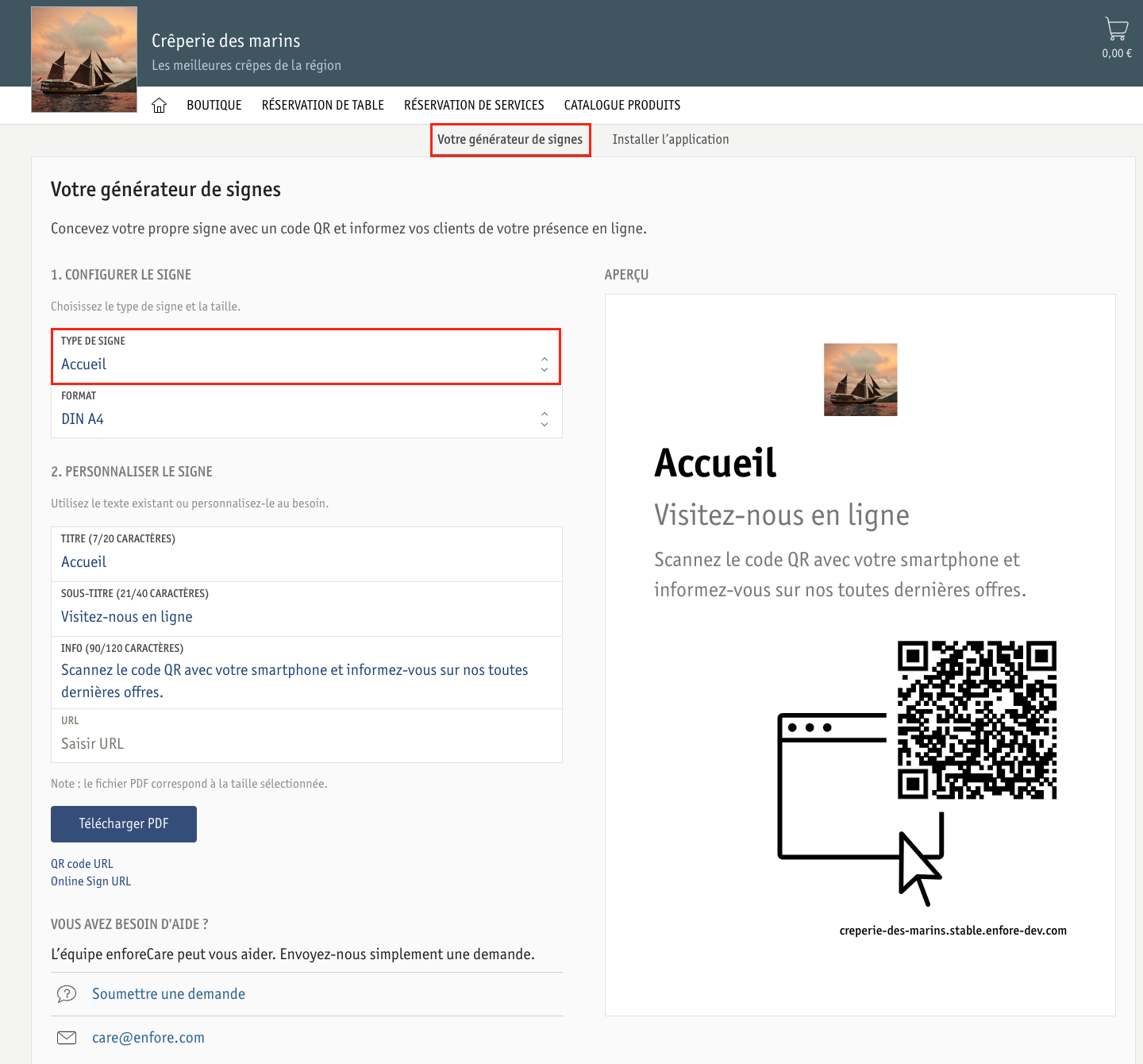
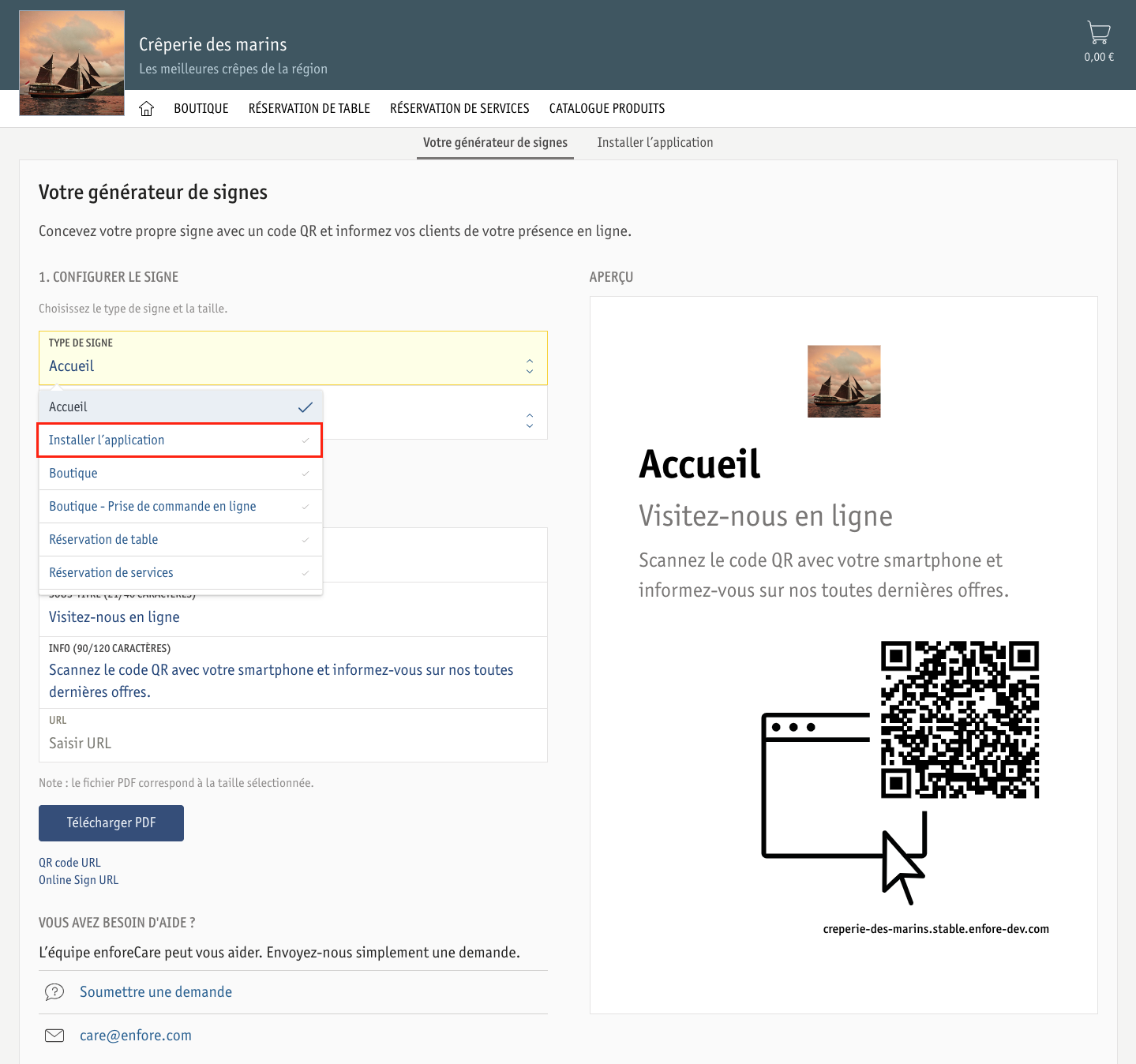
Dans le champ Taille, vous pouvez définir la taille de votre code QR.
⮕ Vous avez configuré avec succès votre affiche avec code QR.
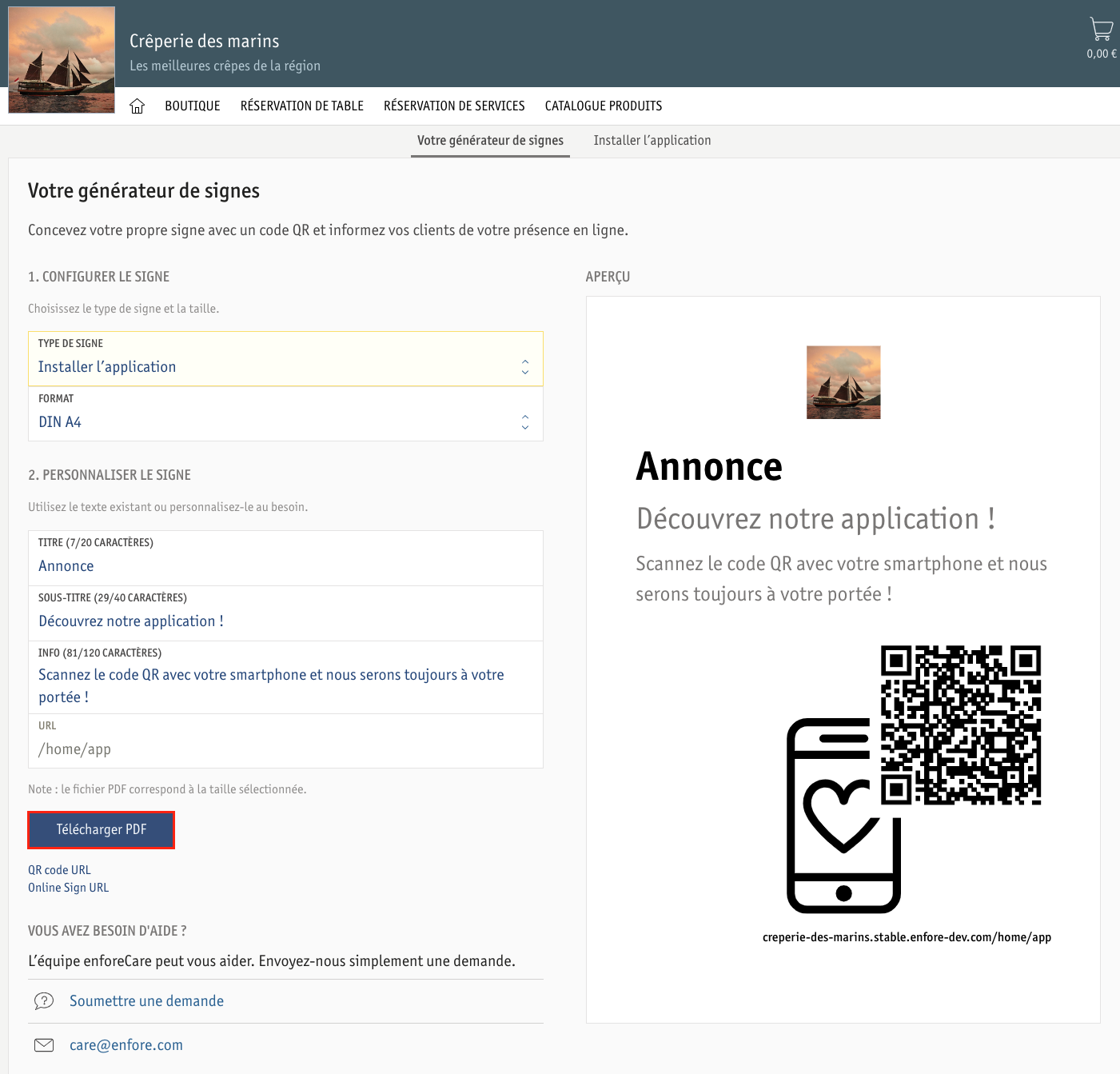 ⮕ Vous avez téléchargé votre panneau avec succès.
⮕ Vous avez téléchargé votre panneau avec succès.Vous souhaitez donner à vos clients la possibilité de télécharger votre application Web progressive afin qu'ils puissent consulter votre site à tout moment ? Vous avez la possibilité de créer un panneau avec votre propre code QR qui permettra à vos clients d'accéder à votre guide d'installation personnalisé. Nous vous expliquons dans ce guide d’utilisation comment procéder.
Conditions préalables
Si vous êtes intéressé par la fonction de codes QR, contactez notre équipe enforeCare à care@enfore.com
Nous vous expliquons dans ce guide d’utilisation comment créer un code QR à l'aide du générateur de signes.
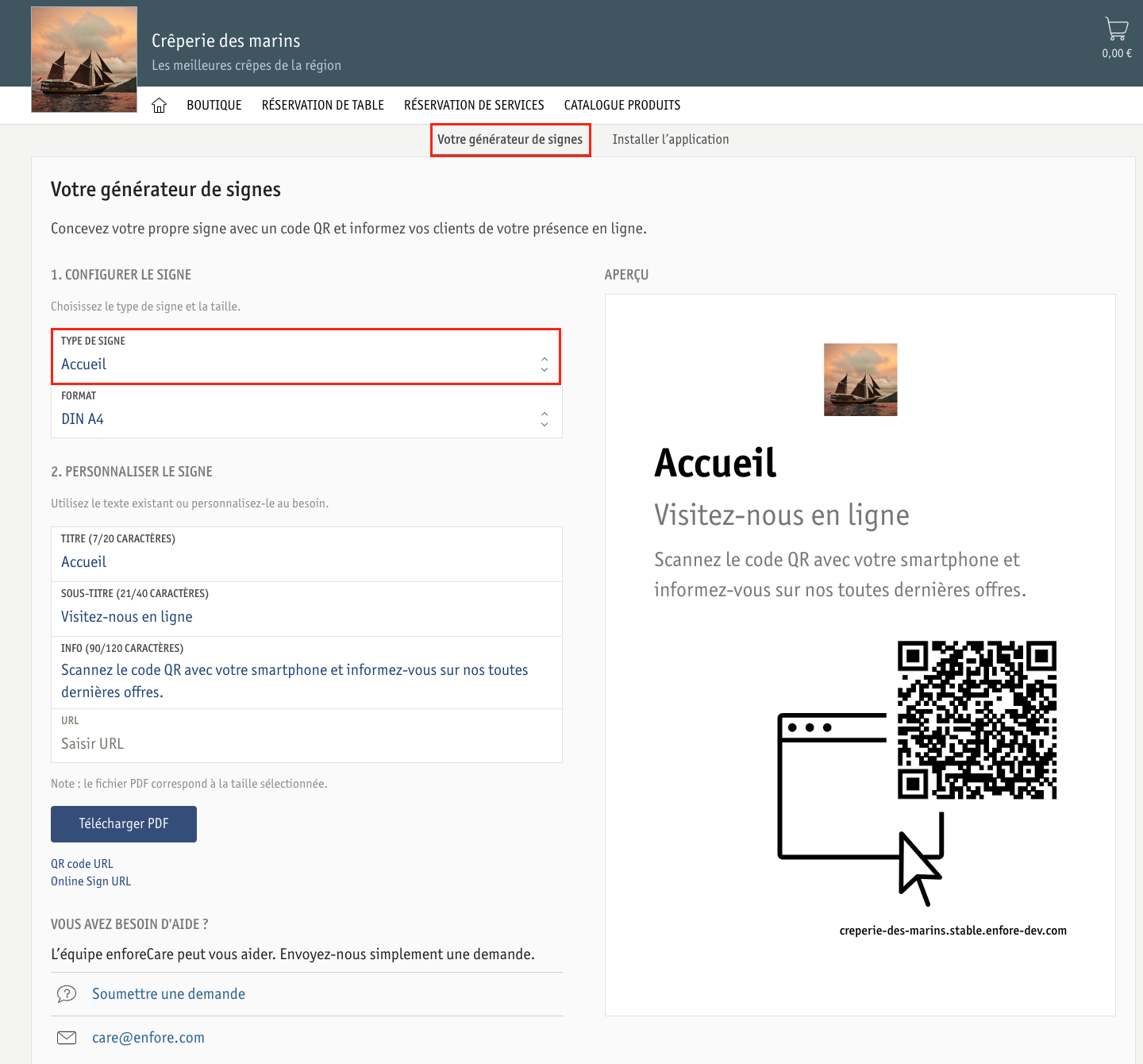
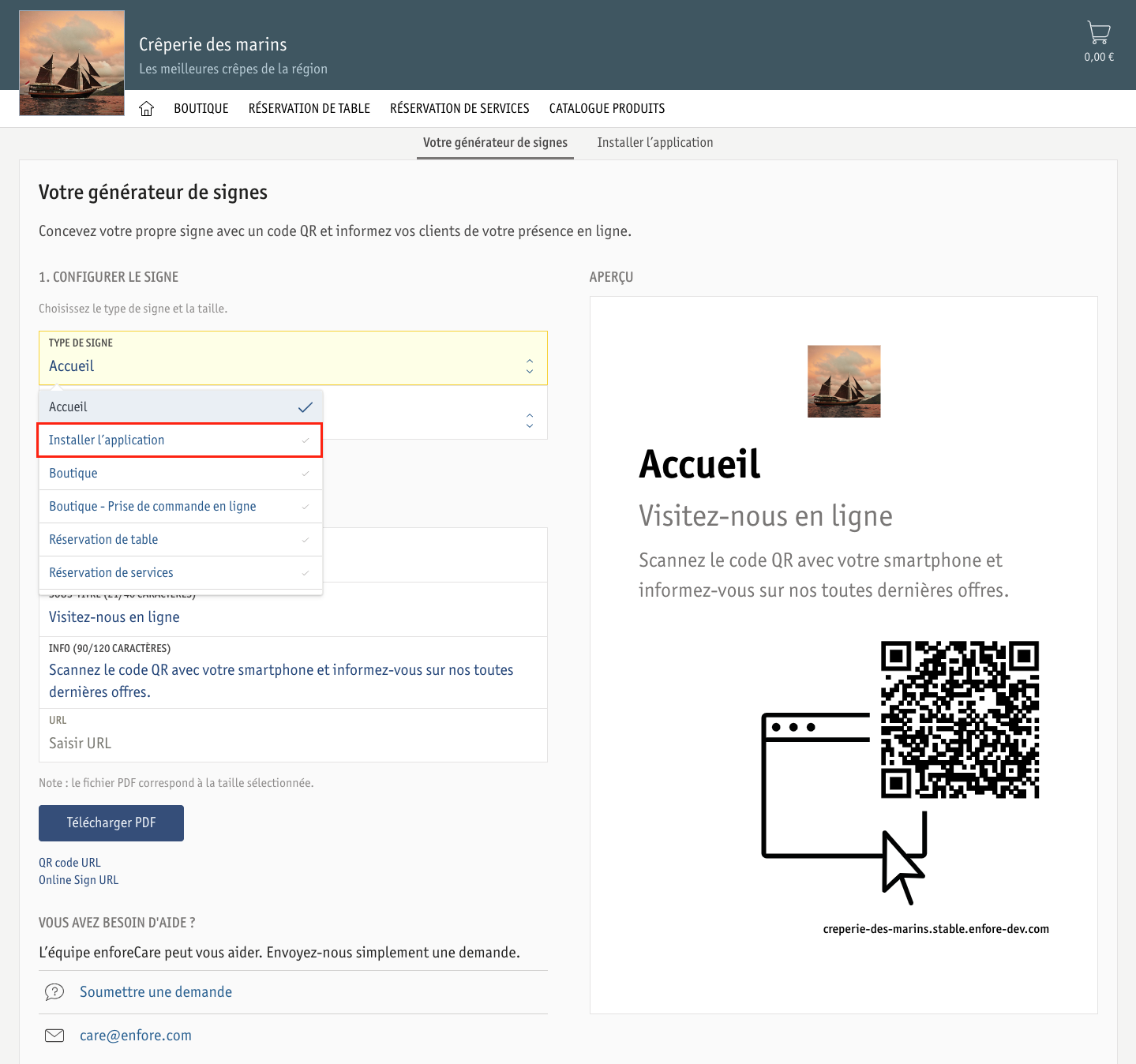
Dans le champ Taille, vous pouvez définir la taille de votre code QR.
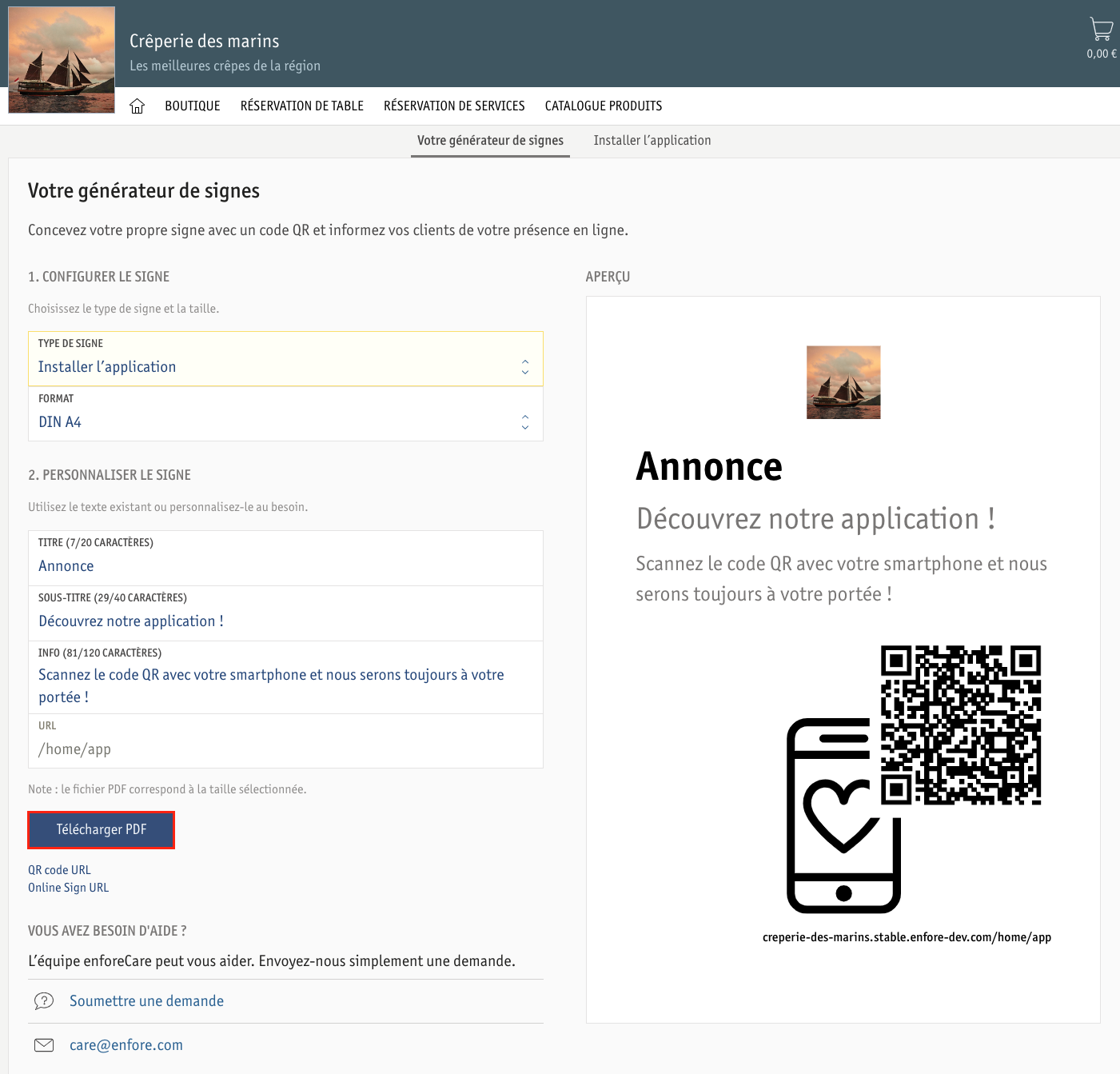 ⮕ Vous avez téléchargé votre panneau avec succès.
⮕ Vous avez téléchargé votre panneau avec succès.Vous avez la possibilité de personnaliser la page qui s'affiche après avoir scanné le code QR. Pour cela, procédez comme suit :
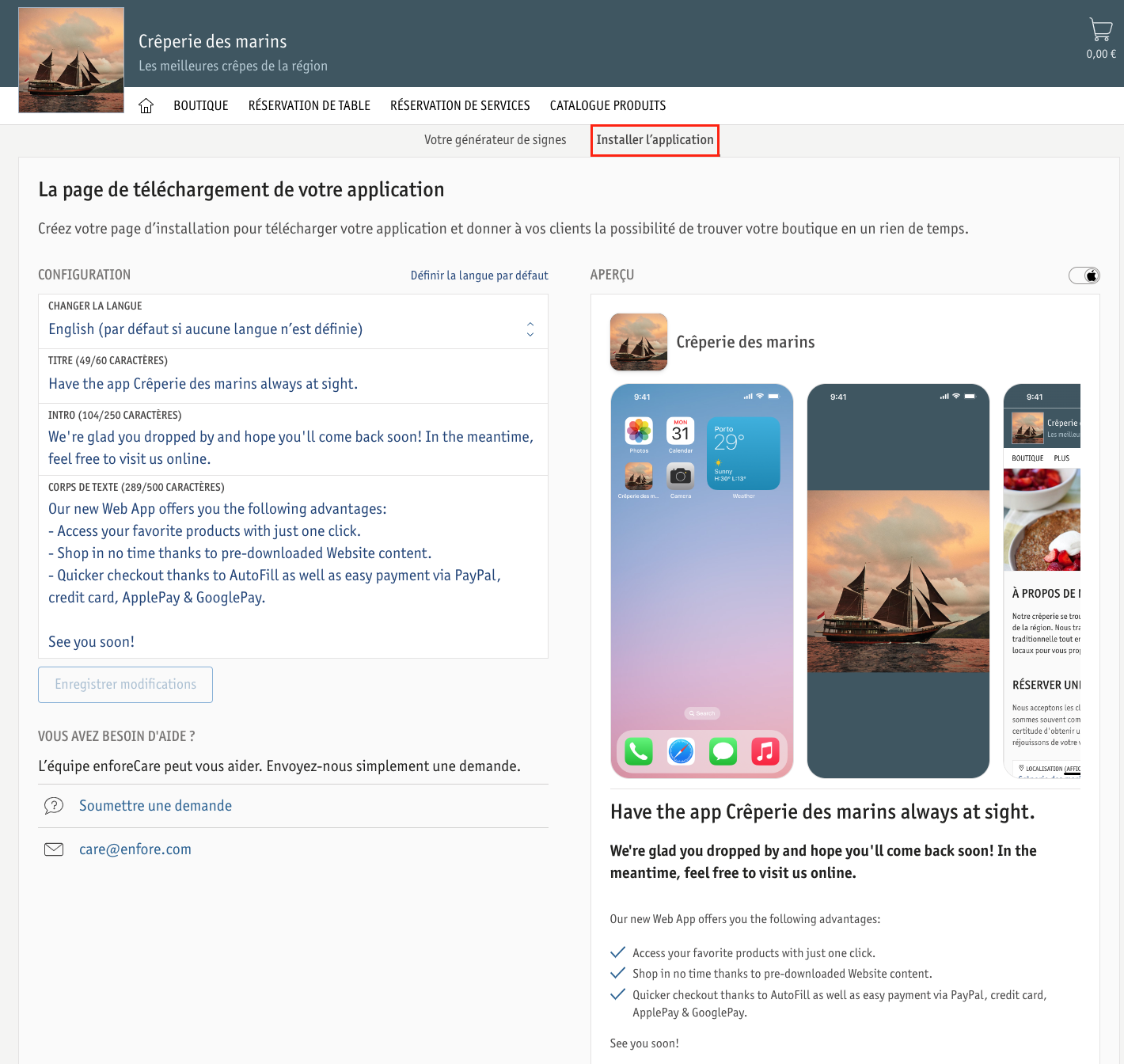 ⮕ Vous accédez à la configuration de votre page d'installation.
⮕ Vous accédez à la configuration de votre page d'installation.
Par défaut, les exemples de texte et les instructions de téléchargement sont affichés en anglais. Vous avez la possibilité de changer de langue en appuyant sur le champ Changer de langue, en sélectionnant la langue de votre choix, puis en appuyant sur [Définir la langue par défaut].
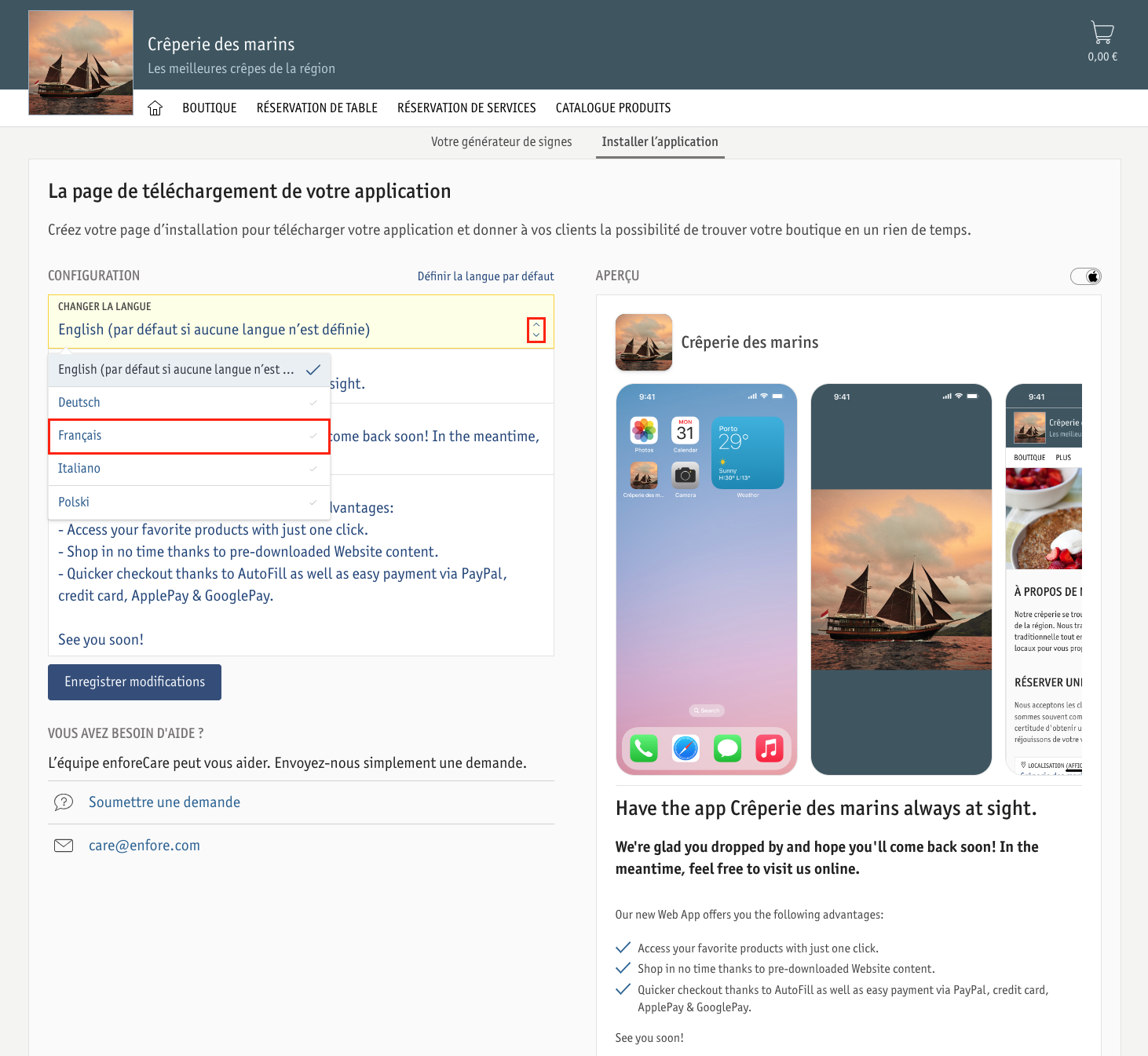
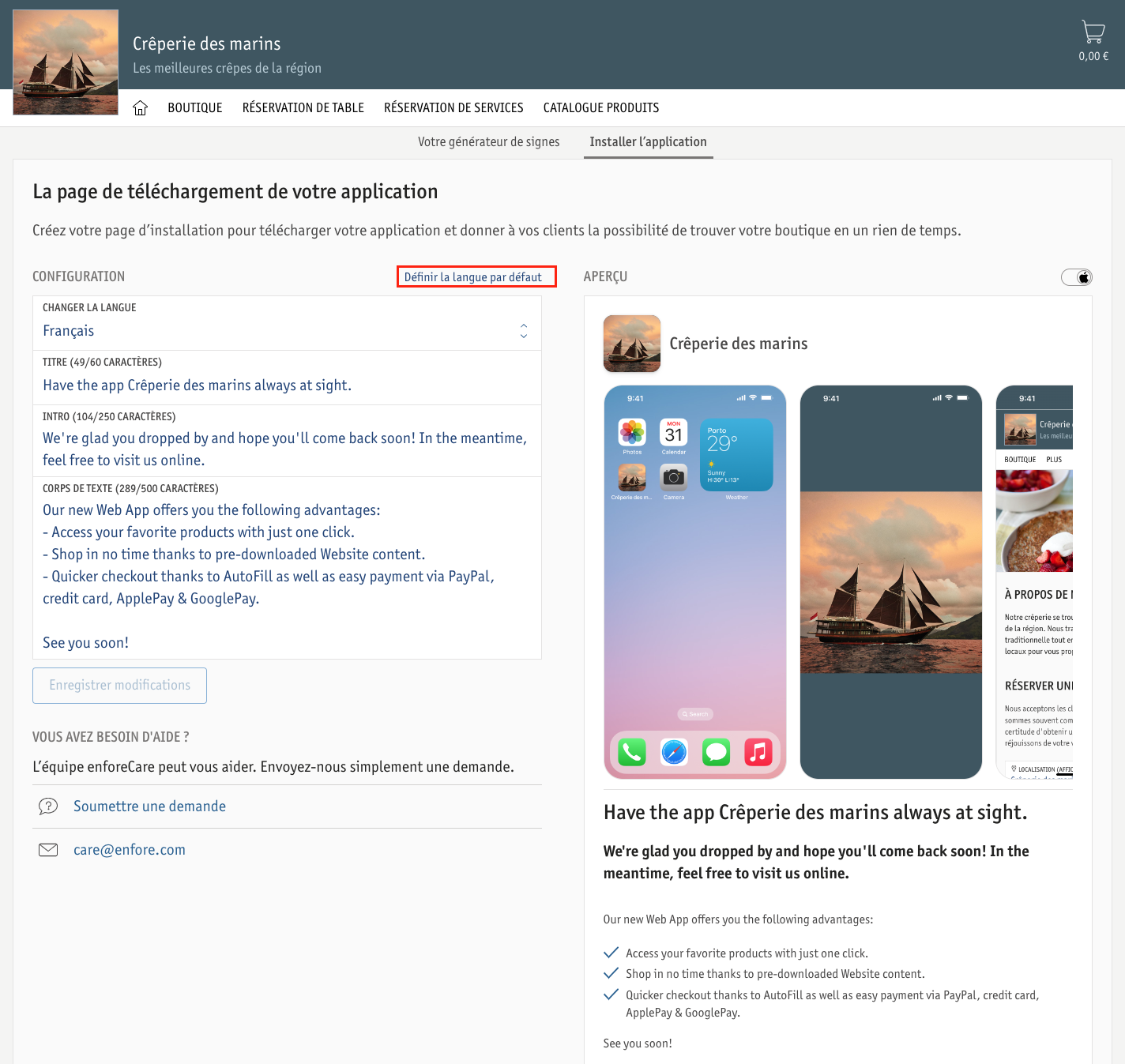

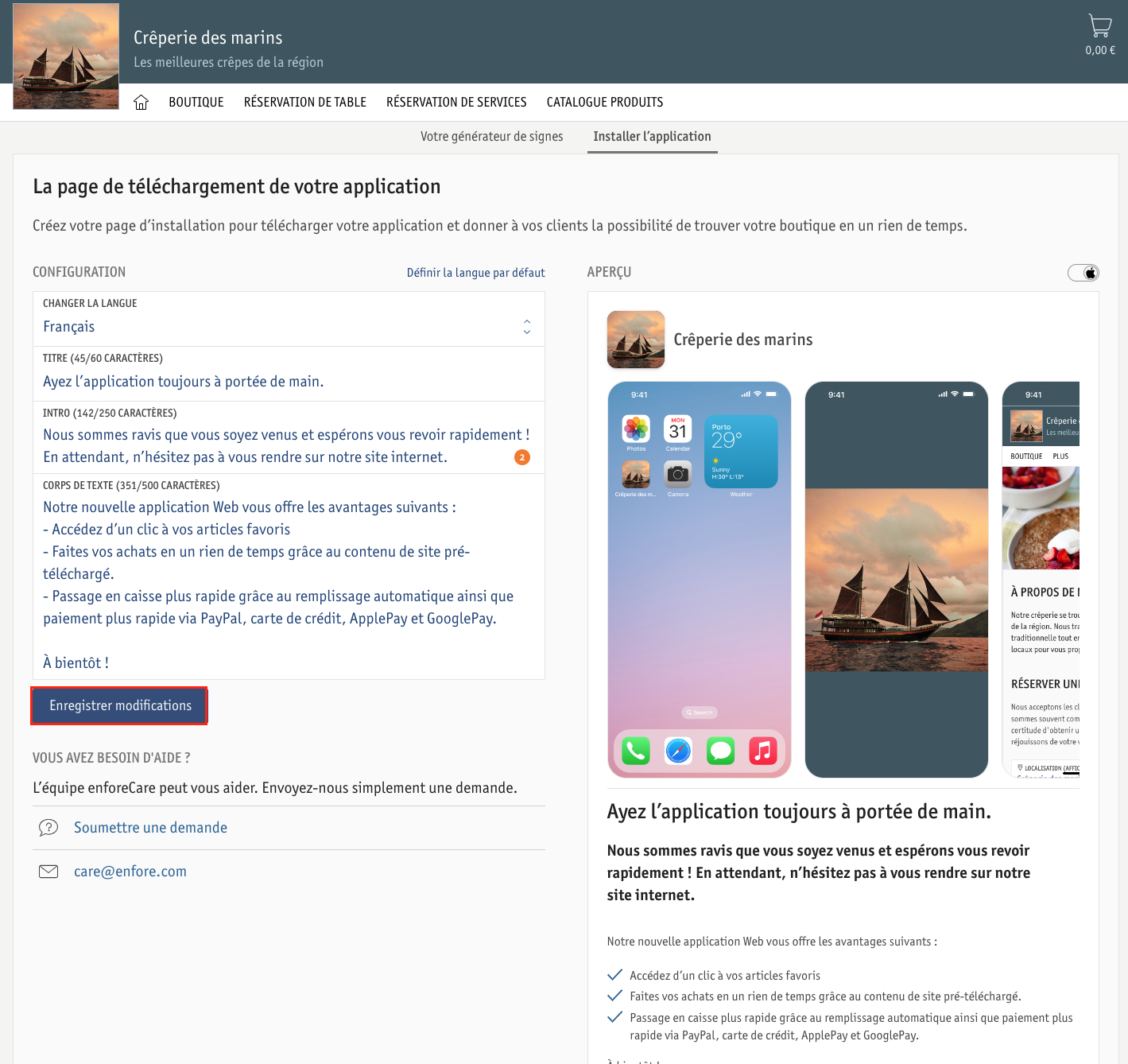 ⮕ Vous avez personnalisé votre page d'installation.
⮕ Vous avez personnalisé votre page d'installation.Voici à quoi pourrait ressembler votre page d'installation :
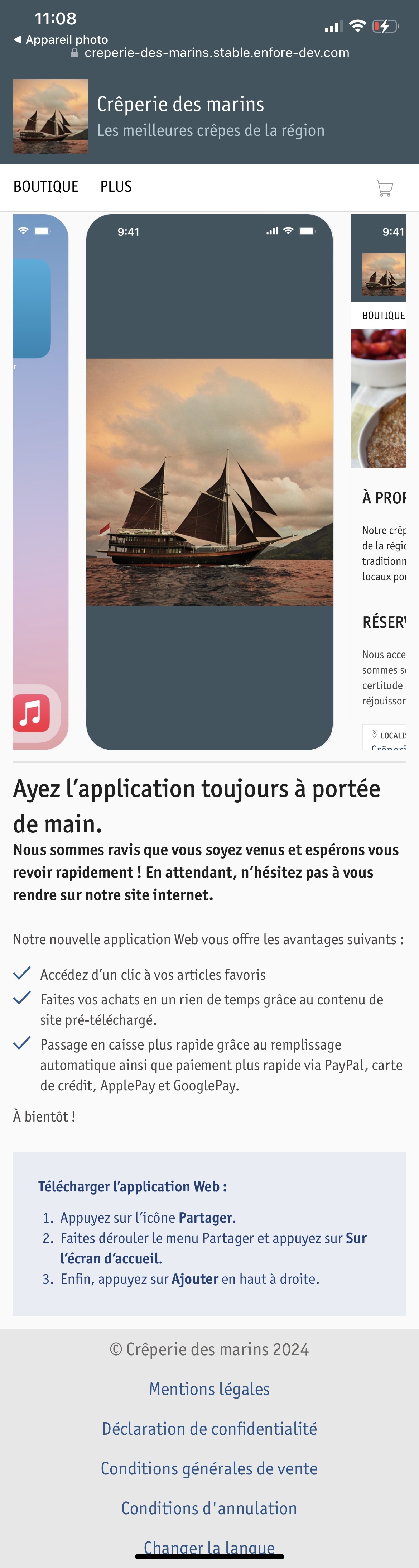
Pour savoir comment configurer votre application Web progressive, consultez ce guide d'utilisation.